Всем привет! Скорее всего вы попали на эту статью, потому что хотите обменять или продать свои вещи из инвентаря. Или быть может вы хотите сделать оценку стоимости ваших вещей с помощью стороннего сервиса. Но проблема в том, что в Steam при закрытии аккаунта от посторонних пользователей закрывается также и инвентарь. Но можно пошаманить с настройками приватности. В таком случае нам удастся открыть инвентарь в Стиме для обмена или просмотра сторонними сервисами.
Инструкция
Сделать инвентарь публичным или открытым в Steam можно как с помощью клиента, так и на сайте. Особой разницы нет, так как шаги будут абсолютно одинаковые. Если у вас клиента на компьютере нет, и вы хотите зайти через Web-версию, то просто перейдите на официальный сайт.
ВНИМАНИЕ! После того как вы откроете свой инвентарь, он станет доступен не сразу, а через какое-то время. Поэтому нужно будет подождать. Обычно это занимает от 10 до 30 минут. Сделано это в целях безопасности самими разработчиками платформы. И самое главное, если у вас не подключен Steam Guard, то обмен вещей будет задержан на 15 дней.
- Авторизуйтесь под свои аккаунтом, введя логин и пароль, если вы этого пока не сделали. Не забываем про Steam Guard, если он у вас подключен.
- Теперь вам нужно зайти в «Мой профиль» — это можно сделать двумя способами. Первый – нажмите по вашему аватару с ником в правом верхнем углу окна.
- Второй вариант – это просто нажать по аватарке в окне со списком ваших активных друзей и чатов.
- Справа кликаем по кнопке «Редактировать профиль».
- В левом блоке раскрываем раздел «Приватности». И листаем до подраздела «Инвентарь». Рядом с надписью вы увидите ваш статус, чтобы его изменить кликните левой кнопкой мыши.
- Если вы хотите скрыть инвентарь в Steam, то выбираем этот вариант. Если вы хотите, наоборот, его открыть, то выбираем другой «Скрытую» конфигурацию.
- Все настройки сразу же будут применены к вашему профилю, и больше никуда нажимать не нужно.
Как посмотреть инвентарь и историю обмена
Отлично, мы изменили настройки приватности, и теперь инвентарь виден всем пользователям Steam. Теперь давайте я покажу, где можно просмотреть вещи в инвентаре, а также проследить предложения по обмену. Как правило, при обмене приходит сообщение в чат, но иногда встречается баг, и его можно увидеть только конкретно в меню.
- Правее надписи «СООБЩЕСТВО», кликните по вашему нику и зайдите в «Инвентарь».
- Здесь вы увидите все свои вещи, разбитые по категориям и играм (КС: ГО, Дота 2 и т.д.). Но нам нужно посмотреть, не пришло ли предложение об обмене – жмем по этой кнопке.
- Здесь вы сможете отследить всю вашу информацию как по предложениям, так и по обмену с вашей стороны. Можно просмотреть историю операций.
Еще раз повторюсь, что изменения приватности в настройках, которые мы установили в прошлой главе, может измениться не сразу. Поэтому лучше немного подождать, пойти пообедать или попить чай. А уже потом использовать встроенные сервисы по обмену. Они будут использовать ботов, которые будут предлагать вам обмен вещей.
ВНИМАНИЕ! Я вам настоятельно рекомендую проверить, какой именно сервис вы используете. Почитайте про него отзывы в интернете, и проверьте его честность и добросовестность. К сожалению, в интернете полно мошенников. Будьте бдительны и аккуратны.
На этом все, дорогие друзья нашего портала WiFiGiD.RU. Если у вас еще остались какие-то вопросы, то смело пишите их в комментариях.

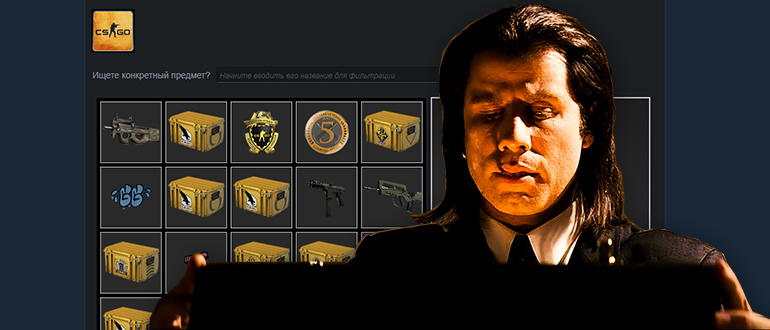

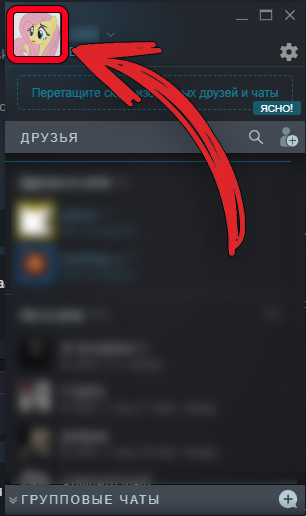

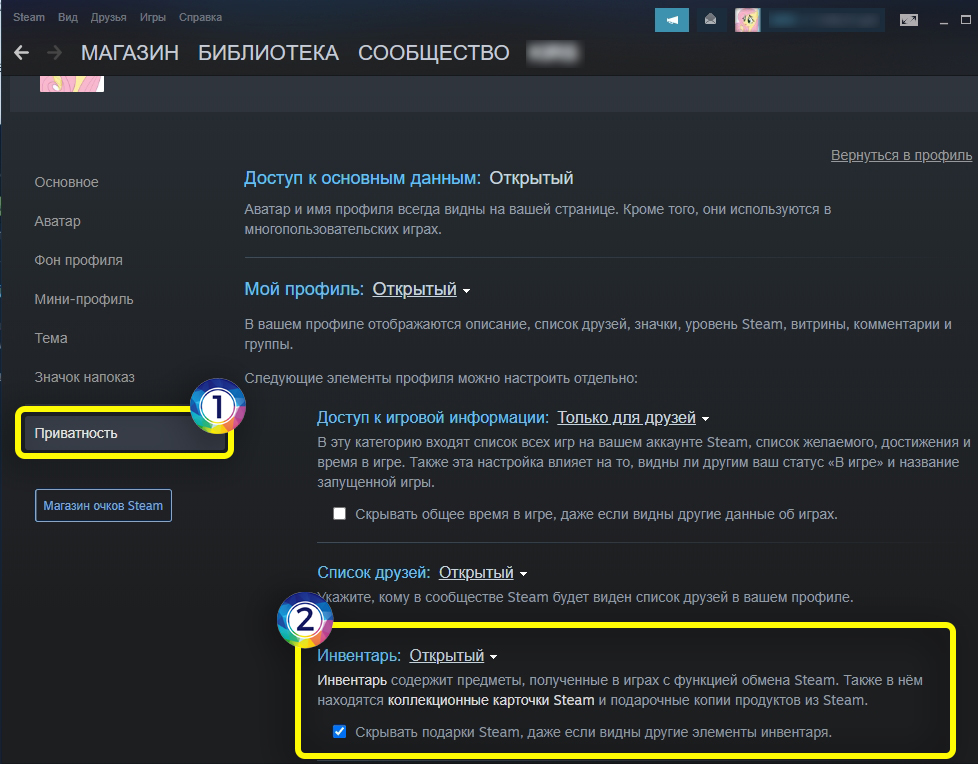
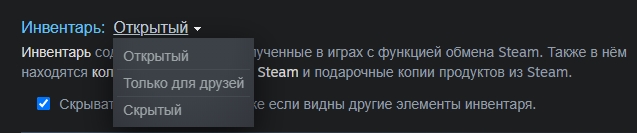
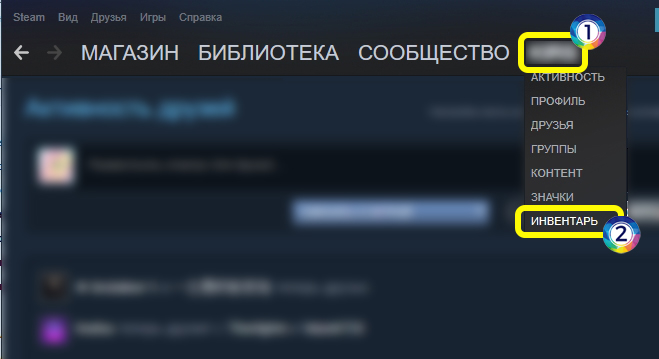
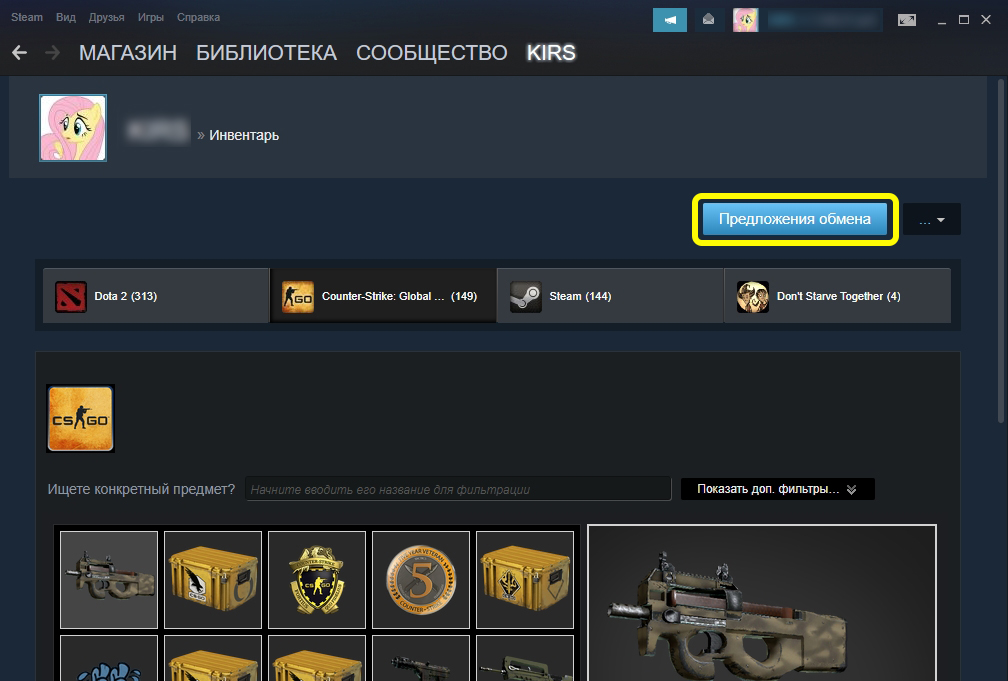
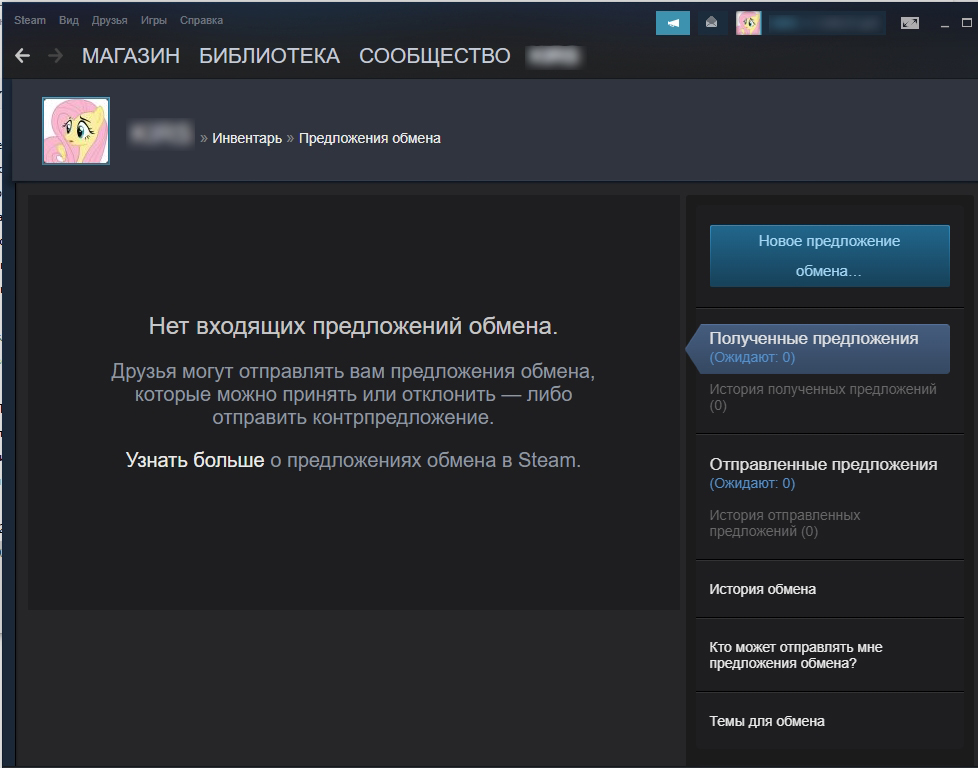




И вот хоть где бы писали про то, что инвентарь не сразу открывается. Спасибо бро
Кстати, лучше его потом закрыть, как только продажа закончится
Спасибо а то разрабы поменяли расположение пунктов меню не мог сразу найти